UNO主控板上,除了电源指示灯,还有一颗板载的可编程LED,一般会用字母“L”标注(如下图1-5所示)。它所连接的是13号端口,可以通过程序控制它亮灭。
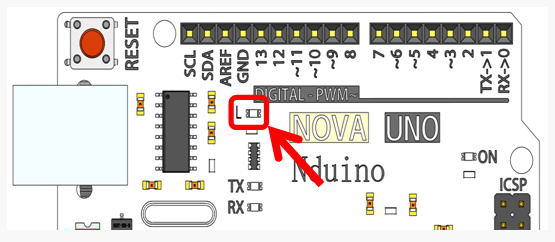
图1-5 UNO板载的可编程LED
要让这颗板载LED闪烁,可以使用“好好搭搭”网站上的示例程序,按以下步骤操作:
1. 打开浏览器,进入“好好搭搭”网站(haohaodada.com),然后单击网站右上角的“登录”按钮登录网站(如果没有账号,可以先单击“加入”按钮免费注册)。
2. 登录完成后,单击网站浏览器地址栏,在地址栏中输入“haohaodada.com/c2”,进入本书的范例程序网页。在该网页中找到名为“1-Blink”的作品缩略图,单击缩略图打开作品的程序项目页(如下图1-6所示)。
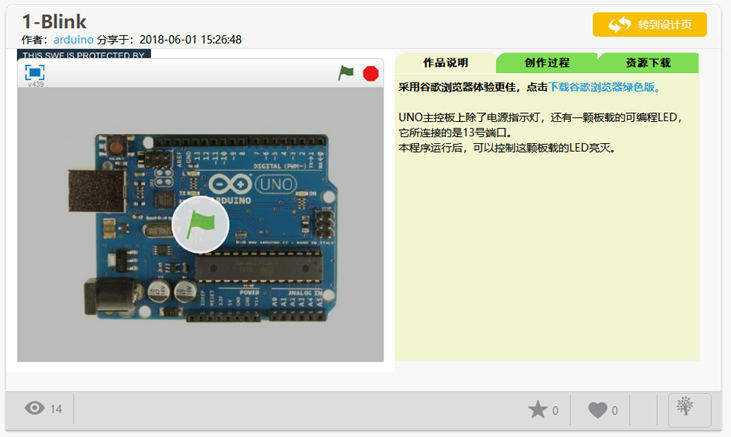
图1-6 “1-Blink”作品程序项目页
在“好好搭搭”网站上,Arduino智能装置作品的程序项目页也是由作品名称、作者信息、作品预览以及作品说明等内容组成。一般特别需要关注“作品说明”部分,了解这个作品所能实现的功能、需要的器材以及它们的连接方法。
3. 单击程序项目页右上角的“转到设计页”按钮,会进入这个作品的“设计页”(如下图1-7所示)。
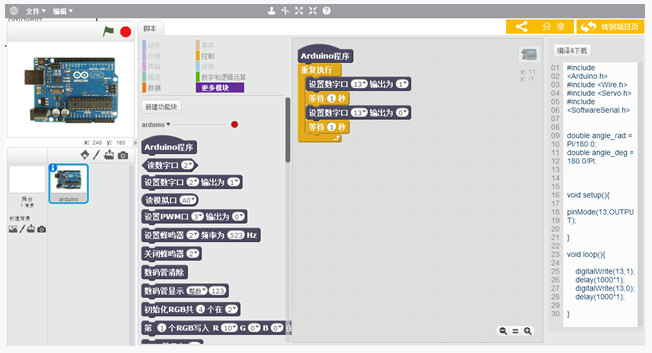
图1-7 “1-Blink”作品程序设计页
与普通Scratch的程序设计页比较,Arduino的程序设计页有以下几点不同:
1. 整个程序设计页由三个区域组成,最右边增加了“代码”区域,可以查看这个程序的C语言代码。
2. 最左边舞台区缩小;中间只有一个“脚本”选项卡,可用的只有“数据”、“控制”、“数字和逻辑运算”以及“更多模块”这四种类别的指令;
3. 在“更多模块”指令类别中,添加了许多控制Arduino的指令。
与普通Scratch程序脚本比较,Arduino程序脚本有以下几点不同:
1. 脚本的第一个指令必须是“Arduino程序”,其它指令都应该搭建在这个指令下方。
2. 每个Arduino程序只能有一个由“Arduino程序”及其下方指令所组成的程序脚本。
3. Arduino程序不能通过单击“绿旗” 运行,必须先单击窗口右上角的“编译&下载”按钮,在线编译后下载到主控板上才能运行。
要将Scratch编写的Arduino程序编译后下载到UNO主控板上运行,必须先把主控板和计算机连接起来,再运行一个插件程序,才能把编译后的程序下载到主控板上运行。具体可以按以下步骤操作:
1. 用USB线把UNO主控板和计算机连接起来。将USB方口端的插头插入主控板的接口,扁口端的插头插入计算机的USB接口。
2. 确认已经在计算机上安装了“好好搭搭插件”程序。如果没有安装,可以按照“阅读材料一”介绍的步骤安装。
3. 找到并且双击运行计算机桌面上的“硬件下载插件”程序图标,运行“好好搭搭硬件下载插件”程序。如果在计算机桌面上找不到这个图标,可以单击桌面左下角的“开始”按钮,在打开的“程序”中找到名为“haohaodada”的程序组,该程序组中就包含有“硬件下载插件”图标。
4. “好好搭搭硬件下载”插件程序运行以后,会显示如下图1-8所示的对话框。其中“选择串口”不需要更改,计算机会根据主控板实际连接的串口自动选择,一般是除“COM1”以外的其它串口;需要更改的是“型号”,由于我们所使用的是“UNO”主控板,因此单击下拉列表,选择“UNO”选项。
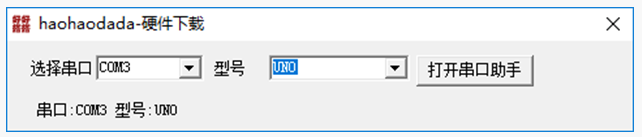
图1-8 “好好搭搭硬件下载”插件程序
5. 选择完成后,对话框左下角会显示具体的“串口”及“型号”。说明主控板与Scratch连接正常。
用Scratch编写的Arduino程序,是不能在线运行的。必须先编译成主控板能够识别的机器码,然后下载到主控板上才能运行。可以按以下步骤操作:
1. 单击窗口最右边“代码”区域中的“编译&下载”按钮,浏览器将编写完成的程序代码上传到“好好搭搭”服务器进行编译,编译成Arduino能够运行的机器码。
2. 服务器编译一般需要3-5秒,编译完成后会打开一个名为“提示”的对话框(如下图1-9所示)。
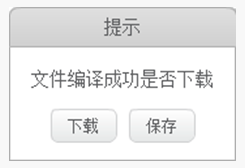
图1-9 “文件编译成功是否下载”对话框
3. 单击“提示”对话框的“下载”按钮,会打开一个下载命令窗口(如下图1-10所示),自动将编译好的代码下载到主控板上(在下载之前 ,务必确认“好好搭搭硬件下载”插件已经按第二步介绍的方法设置并运行正常)。
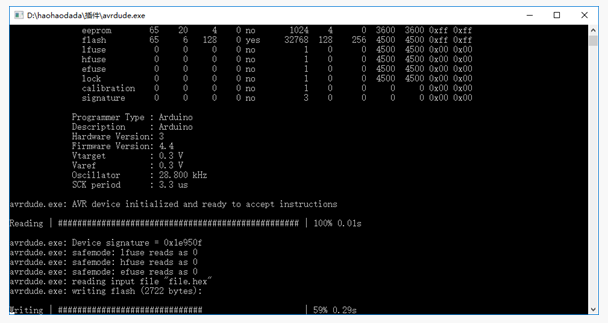
图1-10 下载命令窗口
4. 下载的程序存贮在主控板的存贮器上,关闭电源也不会丢失,除非被新下载的程序替代。下载一旦完成,主控板马上会自动运行这个程序。
当主控板与计算机处于USB连接状态时,不需要外接电源,直接通过USB线使用计算机主板供电运行;当主控板脱离计算机单独运行时才需要外接电源。外接电源可能使用电源适配器,也可以使用电池。如果要重新运行程序,可以单击主控板上的“RESET”按钮,重置程序。
